Salah satu hal yang sangat mungkin Anda hadapi dalam menggunakan wordpress adalah masalah Memory Limit. Hal ini bisa saja terjadi saat Anda menambahkan plugin dalam jumlah banyak atau update plugin atau upgrade wordpress ke dalam versi terbaru. Masalah ini terjadi karena Anda memiliki file yang melebihi batas memori default yang telah disediakan oleh server hosting Anda. Yuk baca Menambahkan Memory Limit di WordPress sampai selesai.
Tips Menambahkan Memory Limit di WordPress
Indikator terjadinya masalah memori biasanya baru disadari saat muncul peringatan error berikut ini:
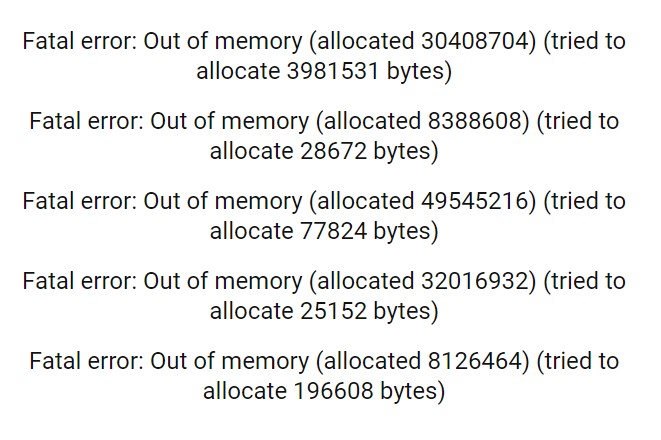
Anda dapat mengatasi masalah ini dengan cara sebagai berikut:
- Edit File php.ini
Masuklah ke file manager Anda, dapat melalui cPanel atau akun FTP Anda. Apabila Anda memiliki akses ke file php.ini maka Anda dapat langsung membuka file tersebut. Namun apabila Anda tidak mempunyai akses maka Anda dapat membuat file baru dan menguploadnya ke file direktori root di situs WordPress Anda.
Cara membuat file php.ini baru adalah dengan membuka notepad, kemudian isi : memory_limit = 64M kemudian simpan file ini dengan nama php.ini. Selanjutnya, upload file ini ke direktori root pada situs WordPress Anda melalui FTP.
- Edit File wp-config.php
Cara selanjutnya adalah dengan masuk melalui file wp-config.php. File php yang satu ini merupakan file yang sangat penting dan sensitif sehingga berhati-hatilah dalam mengedit. File wp-config.php, di sisi lain dapat lebih aman. Anda hanya perlu mengedit dengan menambahkan define (‘WP_MEMORY_LIMIT’, ’64M’); di wp-config.php anda. Memori tersebut dapat Anda sesuaikan dengan kebutuhan, misalnya 128M, 256M, 512M, dan sebagainya jika ukuran tersebut dirasa masih belum maksimal.
- Edit File .htaccess
Cara ini dapat Anda coba jika hosting yang Anda gunakan tidak menyediakan fitur php. Caranya cukup mudah, Anda hanya perlu untuk mengakses melalui ftp kemudian Anda akan melihat file bernama .htaccess. Selanjutnya yang perlu Anda lakukan adalah menambahkan php_value memory_limit 64M dalam file .htaccess.
- Edit File install.php
Tujuan dari pengeditan ini adalah untuk menambahkan kode peningkatan memori. Caranya adalah dengan membuka file install.php yang ada di folder wp-admin kemudian tambahkan kode berikut ini : ini_set (‘memory_limit’, ’64M’); .
- Konsultasi dengan Penyedia Hosting
Apabila Anda sudah mencoba semua cara di atas dan masih gagal maka langkah terakhir yang harus Anda lakukan adalah menghubungi jasa penyedia hosting Anda. Anda dapat menghubungi Jetorbit dan meminta untuk menambahkan memory limit di WordPress untuk Anda.
Semoga artikel ini bermanfaat dan dapat membantu menyelesaikan masalah batasan memori yang terjadi pada Anda. Selamat mencoba ?









Leave a Comment